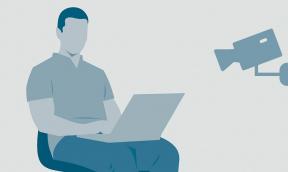Jak naprawić błąd PS3 o kodzie 8002F334
Konsola Do Gier / / August 05, 2021
Plik PlayStation 3 lub PS3 to konsola do gier wideo opracowana przez Sony Computer Entertainment i jest następcą PS2, który został wprowadzony początkowo w 2006 roku. Jednak tak wielu użytkowników nadal korzysta z tej konsoli ze względu na obsługę gier kompatybilności wstecznej. Jednak niektórzy użytkownicy mają trudności z otwarciem konsoli PS3 lub zatrzymaniem pobierania najnowszej aktualizacji. Dlatego w tym przypadku PS3 wyświetla kod błędu 8002F334 na ekranie. Jeśli więc jesteś jednym z nich, zajrzyj do tego przewodnika.
Wielu użytkowników PS3 ma zgłoszone na Reddicie że nawet uruchomienie konsoli w trybie awaryjnym nie będzie działać poprawnie i istnieje również pętla aktualizacji. Jeśli instalacja lub dane gry nie będą dla Ciebie przydatne, możesz sformatować dysk twardy, aby rozwiązać ten problem. Ale nikt nie chce stracić ważnych danych, zwłaszcza większych plików gry i plików instalacyjnych. Mamy więc dla Ciebie kilka poprawek bez formatowania danych.

Jak naprawić błąd PS3 o kodzie 8002F334
Pierwsza metoda:
- Przede wszystkim wyłącz PS3 i wyjmij stary dysk twardy z konsoli PS3 i włóż tymczasowo nowy dysk twardy.
- Następnie włącz konsolę PS3, a zostanie wyświetlona prośba o naciśnięcie przycisku Wybierz i Start, aby zaktualizować dowolną wersję, która będzie dostępna.
- Po zakończeniu nowy dysk twardy zostanie sformatowany przez system PS3 i poprosi o jego aktualizację.
- Po prostu przejdź do aktualizacji do najnowszej wersji i rozpocznij proces instalacji.
- Następnie wyłącz PS3> wyjmij nowy dysk twardy> włóż ponownie starszy dysk twardy.
- Na koniec musisz powtórzyć te same kroki od 2 do 4 i gotowe.
Jednak czasami ta metoda nie zadziała. Możesz więc wypróbować również drugą sztuczkę poniżej.
Druga metoda:
- Wyłącz konsolę PS3 i po prostu wyjmij z niej dysk twardy.
- Teraz podłącz ten dysk twardy do komputera z systemem Windows za pomocą kabla USB do SATA.
- Po wykryciu dysku twardego przez komputer> Otwórz Zarządzanie dyskami> Jeśli poprosi o utworzenie głównego rekordu rozruchowego, zrób to.
- Następnie przeprowadź formatowanie w NTFS (nie zaznaczaj szybkiego formatowania).
- Po zakończeniu wyłącz komputer> Wyjmij dysk twardy.
- Tutaj również będziesz potrzebować napędu USB (Pendrive) i pobierz najnowszą wersję oprogramowania układowego PS3 z oficjalnej strony Sony. [To ważne]
- Włóż dysk twardy z powrotem do PS3 i włóż również dysk USB. Na PS3 będzie port USB.
- Teraz uruchom konsolę PS3> Pojawi się ekran z informacją, że dysk twardy należy sformatować.
W tym celu naciśnij i przytrzymaj przycisk Start + przycisk Select przez kilka sekund. - Po sformatowaniu proces zostanie zakończony, system uruchomi się ponownie, a aktualizacja rozpocznie się automatycznie.
- Po prostu rozpocznij proces konfiguracji na PS3 i gotowe.
Pamiętaj, że ten proces nie spowoduje usunięcia żadnych danych i łatwo zalogujesz się z powrotem na swoje konto PSN.
To wszystko, chłopaki. Mamy nadzieję, że ten przewodnik będzie dla Ciebie pomocny. Zapraszam do pytania w komentarzu poniżej.
Subodh uwielbia pisać treści, niezależnie od tego, czy dotyczą one technologii, czy innych. Po roku pisania na blogu technicznym staje się tym pasjonatem. Uwielbia grać w gry i słuchać muzyki. Oprócz blogowania uzależnia się od kompilacji komputerów do gier i wycieków smartfonów.